Sisukord
Microsoft andis 21. mail 2019 välja viimase suurema uuenduse Windows 10 jaoks, mis on tuntud kui "April 2019 Update version 1903" ehk "Cumulative Update for Windows 10 version 1903". Uuendus on allalaadimiseks ja installimiseks saadaval Windows Update funktsiooni kaudu (Settings -> Update & security -> Windows Update -> Check for updates), kõigile lähipäevil.
Nagu tavaliselt juhtub paljude Windowsi uuendustega, ei õnnestunud Windows 10 v1903 uuenduse allalaadimine ja paigaldamine mõnes arvutis mitmel põhjusel. Selles õpetuses leiad sa mitu lahendust järgmiste probleemide lahendamiseks Windows 10 1903 uuenduse paigaldamisel:
- Windows 10 v1903 uuenduse installeerimine ebaõnnestub veakoodiga 0x8007000E. Windows 10 v1903 ei saa alla laadida (takerdub "Pending Download") Windows 10 v1903 külmutab installimise ajal. Windows 10 v1903 paigaldamine ebaõnnestus SECOND_BOOT faasis veaga BOOT operatsiooni ajal veaga 0xC1900101 - 0x40017. Windows 10 v1903 uuenduse installeerimine ebaõnnestus veaga 0x80242016.

Kuidas parandada: Windows 10 versiooni 1903 2019. aasta mai funktsioonide värskendus ei õnnestunud paigaldada.
Oluline: Enne allpool toodud meetodite kasutamist, et lahendada Windows 10 Update v1903 installimisega seotud probleeme, tehke järgmised toimingud ja seejärel installige uuendus:
1. Veenduge, et teil on enne uuenduse installimist piisavalt vaba kettaruumi (vähemalt 32 GB). Kuidas vabastada kettaruumi kettapuhastusega.
2. Allalaadimine ja paigaldada Windows 10 versiooni 1809 uusim hoolduspaketi värskendus.
3. Eemaldage kõik välised andmekandjad , näiteks USB-kettad ja SD-kaardid. Eemaldage ka kõik USB-ühendusega ühendatud seadmed, mida te ei vaja (nt USB-printer, traadita USB-hiire või -klaviatuuri vastuvõtja, traadita USB-võrgukaart jne).
4. Ajutiselt keelata või täielikult eemaldada mis tahes Kolmanda osapoole viirusetõrje või turvaprogramm teie süsteemist.
5. Kui olete oma süsteemis arendusrežiimi sisse lülitanud, siis jätkake jaotisega keelata ja desinstallige . Windowsi arendusrežiim, kuni uuenduse paigaldamiseni. Selleks:
- Mine edasi Seaded -> Uuendamine ja turvalisus -> Arendajatele -> Valige Rakenduste kõrvaltoormamine ja seejärel klõpsake Jah kinnitamiseks. Seejärel navigeerige aadressile Seaded -> Rakendused -> Hallata valikulisi funktsioone -> Windowsi arendusrežiim -> kliki Eemaldage ja Jah kinnitamiseks.
Restart arvuti ja proovige uuendada.
6. Lülitage ketta krüpteerimine välja : Kui olete oma süsteemis seadme krüpteerimise (BitLocker, VeraCrypt) sisse lülitanud, siis jätkake ja dekrüpteerige ketta C: enne uuenduse paigaldamist.
7. Proovige lahendada Windows Update'i probleemid järgmiselt töötab . Windows Update tõrkeotsing. Selleks toimige järgmiselt:
- Mine edasi Start > Seaded > Ajakohastamine ja turvalisus y > Vigade kõrvaldamine > Windows Update.
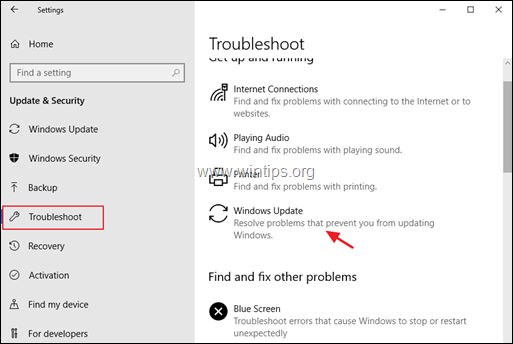
Meetod 1. Sundida Windows 10 uuenduse v1903 uuesti allalaadimiseks.Meetod 2. Uuenda Windows 10 käsitsi versioonile 1903.Meetod 3. Fikseeri Windowsi vigade parandamine DISM & SFC tööriistade abil.Meetod 4. Installeeri Windows 10 v1903 uuendus IN-Place Upgrade abil.Windows 10 uuenduste üldine tõrkeotsingu juhend. Meetod 1. Sundida Windows 10 uuenduse v1903 uuesti allalaadimiseks.Meetod 2. Sundida Windows 10 uuenduse v1903 uuesti allalaadimiseks.
Samm 1. Kustutage Windows Update'i kaust.
Kõige tavalisem põhjus Windowsi uuenduse probleemides on uuenduse mittetäielik allalaadimine. Sel juhul tuleb kustutada Windows Update Store'i kaust (C:\Windows\ SoftwareDistribution ), et sundida Windowsi uuendust uuesti alla laadima.
Windows Update Storage kausta kustutamine:
1. Vajutage samaaegselt Võida  + R klahvid, et avada käsurea run.
+ R klahvid, et avada käsurea run.
2. Sisestage järgmine käsk ja vajutage OKEI.
- services.msc
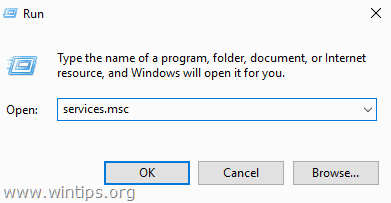
3. Teenuste loetelust leiate paremal paanil teenuse Windows Update teenus.
4. Tehke paremklõps "Windows Update" teenusel ja valige Stop . *
5. Sulge "Teenused" aken.
Märkus: Kui te ei saa Windows Update teenust peatada, siis:
a. Topeltklõpsake sellel, et avada selle Omadused .
b. Määrake Käivitamise tüüp aadressile Puudega inimesed ja klõpsake OK .
c. Restart teie arvuti.
d. Pärast taaskäivitamist jätkake allpool.
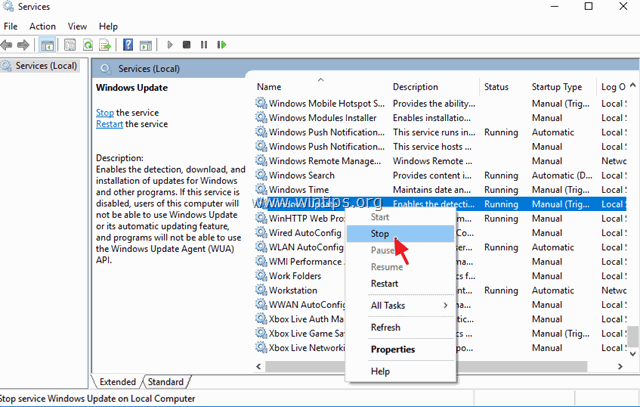
6. Avage Windows Explorer ja navigeerige aadressile C:\Windows kaust.
7. Leia ja seejärel Kustuta . SoftwareDistribution mapp. *
Märkused:
1. Kui te ei saa kausta kustutada veaga "Folder in use - try again", siis taaskäivitage Windows "Safe Mode" režiimis ja korrake protseduuri.
2. Kui te olete Windows Update'i teenuse välja lülitanud (Startup type = Disabled), siis minge teenustele ja seadke Startup type'ks (käivitustüübiks) Automaatne .
8. Taaskäivitamine teie arvuti.
Samm 2. Laadige uuesti alla ja proovige installida värskendus v1903.
1. Pärast taaskäivitamist minge Start  > Seaded > Uuendamine ja turvalisus .
> Seaded > Uuendamine ja turvalisus .
2. Klõpsake Kontrollige uuendusi.
3. Lõpuks laske Windowsil uuendus uuesti alla laadida ja paigaldada.
Meetod 2. Installige Windows 10 versioon 1903, kasutades Upgrade Assistant'i.
Teine meetod, et lahendada probleemid Windows 10 aprill 2019 värskenduse v1903 allalaadimisel või installimisel, on värskenduse allalaadimine ja installimine "Windows Update Assistant" abil: Selleks:
1. Järgige ülaltoodud meetodi 1. sammu juhiseid ja kustutage kaust "SoftwareDistribution".
2. Navigeerige Windows 10 allalaadimise saidile ja klõpsake nuppu Uuenda nüüd nupp.
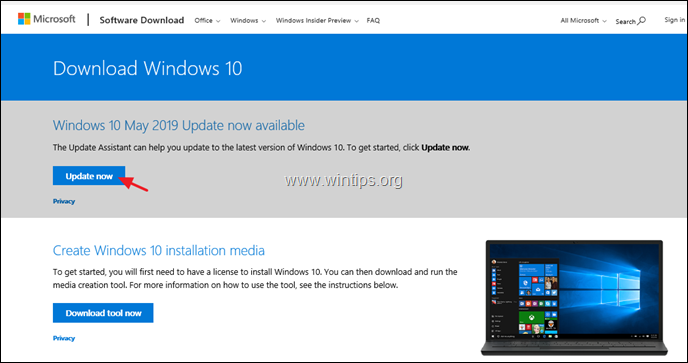
3. Kui seda küsitakse, klõpsake Käivita faili "Windows10Upgrade9252.exe", et alustada installimist kohe, või klõpsake nupule Salvesta, et käivitada paigaldusprogramm hiljem.

4. Lõpuks klõpsake Uuenda nüüd nuppu ja järgige ekraanil kuvatavaid juhiseid, et uuendada oma süsteem Windows 10 uusima versiooniga 1903.
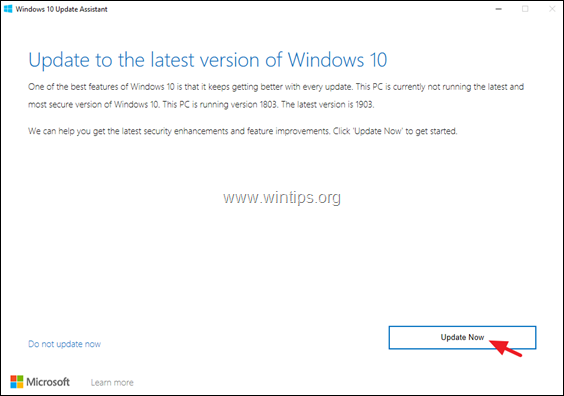
Meetod 3. Fikseerige Windowsi korruptsioonivigu DISM & SFC tööriistadega.
Järgmine meetod Windows 10 Update 1903 paigaldusprobleemide lahendamiseks on Windows 10 süsteemifailide parandamine, järgides alljärgnevat protseduuri:
1. Avage käsurea administraatorina. Selleks:
1. Kirjutage otsingukasti: cmd or käsurea
2. Klõpsake paremal hiireklõpsuga käsurea (tulemus) ja valige Käivita administraatorina .
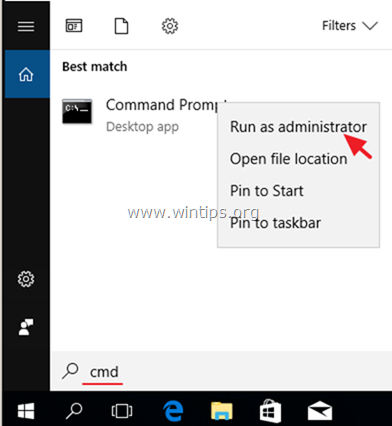
2. Sisestage käsureale järgmine käsk ja vajutage nuppu Sisestage:
- Dism.exe /Online /Cleanup-Image /Restorehealth
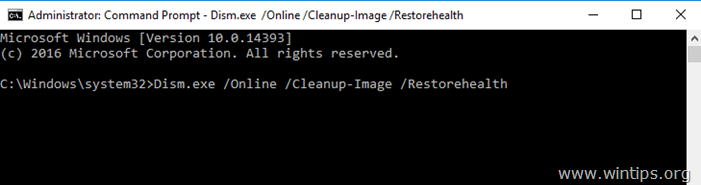
3. Olge kannatlik, kuni DISM parandab komponentide salvestuse. Kui operatsioon on lõpetatud (teile peaks teatama, et komponentide salvestuse kahjustus on parandatud), andke see käsk ja vajutage nuppu Sisesta :
- SFC /SCANNOW
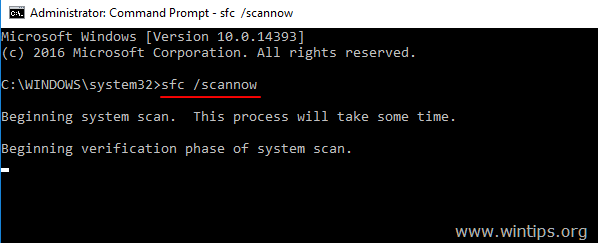
4. Kui SFC skaneerimine on lõpetatud, taaskäivitage teie arvuti.
5. Proovige oma süsteemi uuesti uuendada.
Meetod 4. Windows 10 v1903 uuenduse paigaldamine kohapealse uuendusega.
Teine meetod, mis tavaliselt toimib, Windows 10 uuenduse probleemide lahendamiseks, on Windows 10 remondi-uuenduse tegemine, paigaldades uuenduse Windows 10 paigalduskandjalt. Selleks:
1. Laadige alla ja käivitage Media Creation tööriist ning looge USB Windows 10 paigalduskandja.
2. Lahutage ühendus Internetist.
3. Ühendage USB-kandja arvutisse ja käivitage süsteemi uuendamiseks USB-lt "Setup.exe". *
Märkus: Üksikasjalikud juhised selle ülesande täitmiseks leiate sellest artiklist: Kuidas parandada Windows 10.
See on kõik! Milline meetod teie jaoks töötas?
Anna mulle teada, kas see juhend on sind aidanud, jättes kommentaari oma kogemuste kohta. Palun meeldi ja jaga seda juhendit, et aidata teisi.

Andy Davis
Süsteemiadministraatori ajaveeb Windowsi kohta





